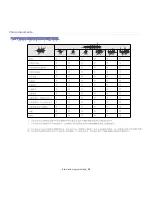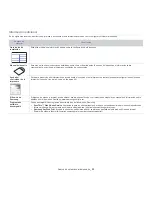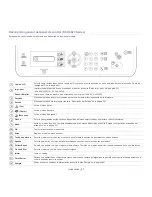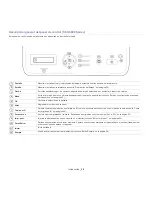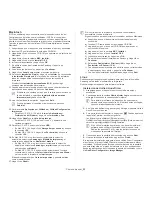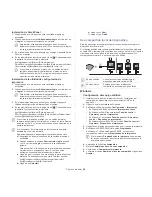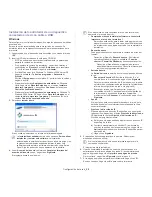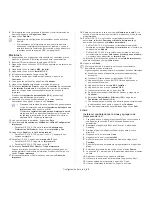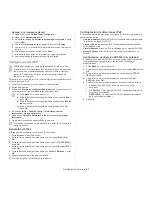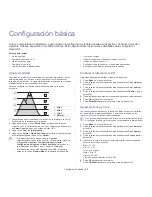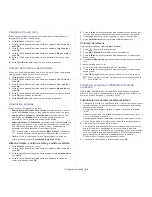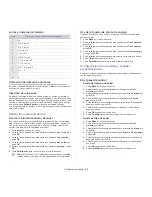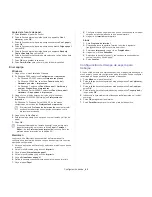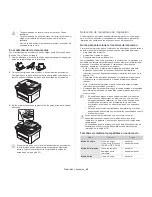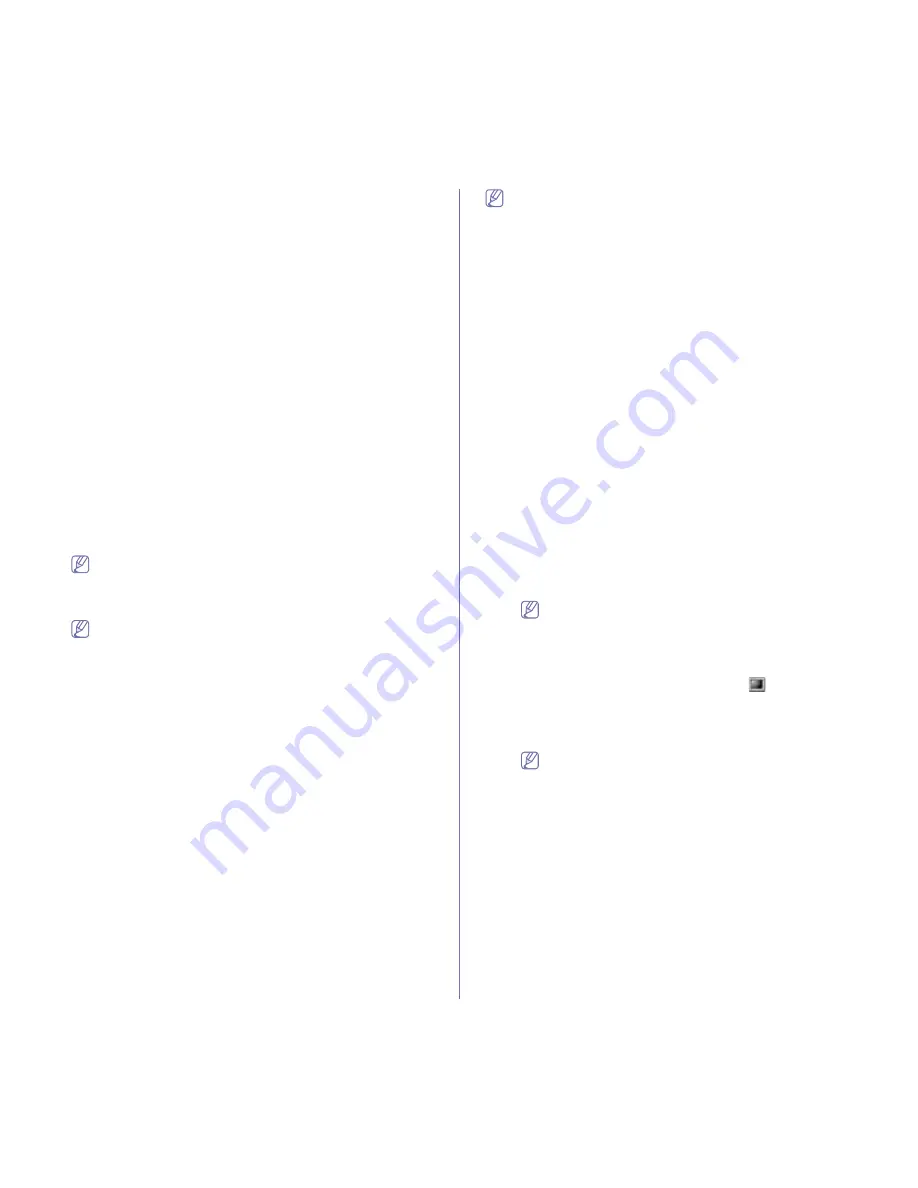
Cómo comenzar
_ 33
Macintosh
El CD de software que se suministra con el dispositivo incluye los del
Controlador que permiten usar el controlador CUPS o el controlador
PostScript (disponible únicamente cuando se utiliza un dispositivo que
admite el controlador PostScript) para imprimir en un ordenador Macintosh.
También le proporciona el controlador TWAIN para digitalizar en equipos
Macintosh.
1.
Asegúrese de que el dispositivo esté conectada al equipo y encendida.
2.
Inserte el CD suministrado en la unidad de CD-ROM.
3.
Haga doble clic en el icono de CD-ROM que aparece en el escritorio del
Macintosh.
4.
Haga doble clic en la carpeta
MAC_Installer
.
5.
Haga doble clic en el icono
Installer OS X
.
6.
Introduzca la contraseña y haga clic en
OK
.
7.
Se abrirá la ventana del instalador de Samsung. Haga clic en
Continuar
.
8.
Lea el acuerdo de licencia y haga clic en
Continuar
.
9.
Haga clic en
Acepto
para aceptar el acuerdo de licencia.
10.
Seleccione
Instalación Simple
y haga clic en
Instalar
. Se recomienda
la
Instalación Simple
para la mayoría de los usuarios. Se instalarán
todos los componentes necesarios para las operaciones de la
impresora.
Si selecciona
Instalación personalizada (10.4)
, puede elegir
componentes individuales para instalar.
11.
Cuando aparezca el mensaje que advierte que se cerrarán todas las
aplicaciones de su equipo, haga clic en
Continuar
.
Si aparece una ventana en la que se le solicita que seleccione un
tipo de instalación, seleccione
Instalación típica para una
impresora local
y haca clic en
OK
.
12.
Una vez finalizada la instalación, haga clic en
Salir
.
Si se ha instalado el controlador del escáner, haga clic en
Reiniciar
.
13.
Abra la carpeta
Aplicaciones
>
Utilidades
>
Utilidad Configuración
Impresoras
.
•
Para Mac OS X 10.5-10.6, abra la carpeta
Aplicaciones
>
Preferencias del Sistema
y haga clic en
Impresión y Fax
.
14.
Haga clic en
Añadir
en la
Lista de impresoras
.
•
Para Mac OS X 10.5-10.6, pulse el icono “
+
” y aparecerá una
ventana emergente.
15.
Para Mac OS X 10.3, seleccione la ficha
USB
.
•
En Mac OS X 10.4, haga clic en
Navegador por omisión
y busque
la conexión USB.
•
En Mac OS X 10.5-10.6, haga clic en
Por omisión
y busque la
conexión USB.
16.
En Mac OS X 10.3, si no funciona correctamente la selección
automática, seleccione
Samsung
en
Modelo de impresora
y el
nombre de su dispositivo en
Nombre del modelo
.
•
En Mac OS X 10.4, si no funciona correctamente la selección
automática, seleccione
Samsung
en
Imprimir con
y el nombre de
su dispositivo en
Modelo
.
•
En Mac OS X 10.5-10.6, si la selección automática no funciona
correctamente, seleccione
Seleccionar el driver que se utilizará...
y el nombre de la impresora en
Imprimir con
.
El dispositivo aparecerá en
Lista de impresoras
y quedará definido
como predeterminado.
17.
Haga clic en
Añadir
.
Si el controlador de la impresora no funciona correctamente,
desinstálelo y vuelva a instalarlo.
Siga estos pasos para desinstalar el controlador desde un Macintosh.
a)
Asegúrese de que el dispositivo esté conectada al equipo y
encendida.
b)
Inserte el CD suministrado en la unidad de CD-ROM.
c)
Haga doble clic en el icono del CD-ROM que aparece en el
escritorio del Macintosh.
d)
Haga doble clic en la carpeta
MAC_Installer
.
e)
Haga doble clic en el icono
Installer OS X
.
f)
Introduzca la contraseña y haga clic en
OK
.
g)
Se abrirá la ventana del instalador de Samsung. Haga clic en
Continuar
.
h)
Seleccione
Desinstalar => Eliminar (10.4)
y haga clic en
Desinstalar => Eliminar (10.4)
.
i)
Cuando aparezca el mensaje que advierte que se cerrarán todas
las aplicaciones de su equipo, haga clic en
Continuar
.
j)
Cuando la desinstalación haya finalizado, haga clic en
Salir
.
Linux
Debe descargar los paquetes de software para Linux en el sitio web de
Samsung para instalar el software de la impresora.
Realice los siguientes pasos para instalar el software.
Instalación de Unified Linux Driver
1.
Asegúrese de que el dispositivo esté conectada al equipo y
encendida.
2.
Cuando aparezca la ventana
Administrator Login
, escriba root en
el
Login
e introduzca la contraseña del sistema.
Para instalar el software del dispositivo, debe acceder al
sistema como superusuario (root). Si no tiene estos privilegios,
consulte al administrador del sistema.
3.
En el sitio web de Samsung, descargue y extraiga el paquete Unified
Linux Driver en el equipo.
4.
En la parte inferior del escritorio, haga clic en
. Cuando aparezca
la pantalla Terminal, escriba lo siguiente:
[root@localhost root]#tar zxf [Ruta del archivo]/
UnifiedLinuxDriver.tar.gz[root@localhost root]#cd [Ruta del archivo]/
cdroot/Linux[root@localhost Linux]#./install.sh
Si no utiliza la interfaz de gráficos y no ha podido instalar el
software, debe utilizar el controlador en el modo de texto.
Realice los pasos del 3 al 4 y siga las instrucciones que se
muestran en la pantalla del terminal.
5.
Cuando aparezca la pantalla de bienvenida, haga clic en
Next
.
6.
Una vez terminada la instalación, haga clic en
Finish
.
El programa de instalación agregará el icono Unified Driver Configurator
al escritorio y el grupo Unified Driver al menú del sistema para mayor
comodidad. Si tiene alguna dificultad, consulte la ayuda de la pantalla
que está disponible en el menú del sistema o a la que puede acceder
desde las aplicaciones de Windows del paquete del controlador, como
Unified Driver Configurator
o
Image Manager
.